Автор:
Lewis Jackson
Жаратылган Күнү:
14 Май 2021
Жаңыртуу Күнү:
1 Июль 2024
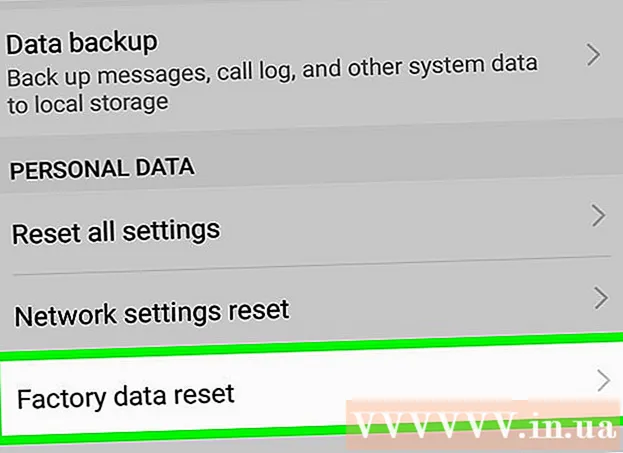
Мазмун
Бул макалада тоңдурулган iPhone же Android телефонун кантип оңдоо керектиги көрсөтүлгөн. Телефонуңуздун тоңуп калышынын себептери көп болгонуна карабастан, жөн гана өчүрүп-күйгүзүү же жаңыртуу бул көйгөйдү оңдой алат.
Кадамдар
1ден 2-ыкма: iPhone'до
Орнотуулар, ылдый сүрүп, тандаңыз Купуялык (Купуялык), ылдый сүрүп, тандаңыз Аналитика (Талдоо), тийүү Analytics маалыматтар (Аналитика дайындары) жана кайсы колдонмолор бул жерде бир нече жолу пайда болгонун көрө аласыз.
- Эгер iPhone экранындагы мазмунга дагы деле болсо кире албай жатсаңыз, ушул жол менен өткөрүп бериңиз.

IPhone'ду калыбына келтирүү үчүн iTunes колдонуңуз. Эгер дагы деле iPhone'догу тоңуп калууларды оңдой албасаңыз, анда iTunes'тун камдык көчүрмөсүн калыбына келтирүүгө кез келди. Бул нерсени телефонуңузду компьютериңизге туташтыруу, iTunes ачуу, iPhone баракчаңызды ачуу жана чыкылдатуу менен жасай аласыз IPhone'ду калыбына келтирүү (IPhone'ду калыбына келтирип) жана экрандағы көрсөтмөлөрдү аткарыңыз.- Эгерде резервдик дайындар жок болсо, iPhone заводдук жөндөөлөргө кайтарылат.
- Эгерде сиз macOS Catalina колдонсоңуз, анда iPhone'уңузду кайра орнотуу үчүн iTunes'дун ордуна Finder программасын колдонуңуз.
2ден 2-ыкма: Androidде

Колдонмонун жабылышын жабуу. Учурдагы уюлдук телефондун моделине жараша, тоңдурулган тиркемени жабуу үчүн төмөнкү кадамдарды жасайсыз.- Үч сызыкча же эки бири-бирине дал келген төрт бурчтуктун сүрөтчөсүн таптаңыз. Эгер телефонуңузда мындай мүмкүнчүлүк жок болсо, ылдыйдан өйдө серпип коюңуз же экрандын астындагы баскычты басыңыз.
- Колдонмолор арасында которулуу үчүн солго жана оңго серпип коюңуз.
- Жабуу үчүн колдонмону өйдө карай сүрүңүз.

Телефондун кубаттагычы. Телефонуңуздун батареясы түгөнүп, күйгүзүлбөй калышы мүмкүн; Ошентип, улантуудан мурун телефонуңузду бир нече мүнөткө зарядтаңыз.- Эгер бир нече мүнөттөн кийин электр булагына туташкандан кийин телефонуңузда эч кандай заряддын белгиси байкалбаса, башка кубаттагыч шнурун жана / же розетканы колдонуңуз.
- Мыкты натыйжаларга жетүү үчүн, телефонуңуз менен келген кубаттагычтын шнурун колдонуңуз.
Телефонду кадимкидей режимде өчүрүп көрүңүз. Телефондо күйгүзүү баскычын кубат менюсу пайда болгонго чейин басып туруңуз, андан кийин тандаңыз Өчүрүү (Power Off) телефонду өчүрүү. Телефонду күйгүзүү үчүн кайра күйгүзүү баскычын басардан бир нече мүнөт күтө туруңуз.
- Эгер бул иштебей калса, кийинкисине өтүңүз.
Телефонду өчүрүп-күйгүзүңүз. Кубат баскычын басканда же экранга тийгенде телефон жооп бербей жатса, телефонду өчүрүп-күйгүзсөңүз болот.
- Көпчүлүк Android түзмөктөрү күйгүзүү баскычын басканда өчүрүлүп-күйгүзүлөт жана үнүн көтөрүү баскычы 10 секунддай болот.
- Кубат баскычын жана үнүн көтөрүү баскычын басуу иштебей калса, күйгүзүү баскычын жана үнүн басуу баскычын басып көрүүгө болот.
Телефонду өчүрүп күйгүзө албасаңыз, батарейканы алып салыңыз. Эгер кандайдыр бир себептерден улам түзмөктү өчүрүп-күйгүзө албасаңыз, анда Android түзмөгүнүн капкагын ачып, батарейкасын алып, 10 секунд күтүп, андан кийин батареяны ордуна орнотуп, капкагын жаап салыңыз.
- Бул кадам алынып салынуучу батарейкалары бар Android моделдерине гана тиешелүү.
Колдонмону жок кылыңыз Androidдин тоңуп калышына алып келүүдө. Колдонмону колдонгон сайын телефонуңуз тоңуп калса, же тиркемени же тиркемелердин тобун жаңы эле орнотуп койсоңуз, телефонуңуздун тоңуп калышына ушул себеп болушу мүмкүн. Бул кырдаалды токтотуунун эң оңой жолу - тиркемени жок кылуу. Колдонмону алып салуу үчүн төмөнкү кадамдарды аткарыңыз:
- Google Play Дүкөнүн ачыңыз.
- Жок кылгыңыз келген колдонмонун атын экрандын жогору жагындагы издөө тилкесине киргизиңиз.
- Тийүү Орнотуудан чыгаруу Колдонмолорду алып салуу үчүн (Жок кылуу).
Түпнуска орнотууларды калыбына келтирүү эгер телефон жакшы иштебей жатса. Эгер телефонуңуз тоңуп калгандан кийин аны иштете албай жатсаңыз, баштапкы орнотууларды калыбына келтирүү көйгөйдү чечүүгө жардам берет. Эскертүү, заводдук жөндөөлөрдү калыбына келтирүү телефонуңуздагы бардык дайындарды өчүрөт; Демек, муну жасоодон мурун маалыматтын камдык көчүрмөсүн сактап коюңуз.
- Телефонду өчүрүңүз.
- Калыбына келтирүү баскычы чыкканга чейин Калыбына келтирүү баскычын басыңыз. Бул баскычтар телефонуңузга жараша өзгөрүлөт:
- Дээрлик бардык Android - Кубат баскычы жана көлөмүн азайтуу баскычы
- Samsung Кубат баскычы, үнүн көтөрүү баскычы жана Үй баскычы
- Тандоого жылдыруу үчүн үнүн азайтуу баскычын колдонуңуз Калыбына келтирүү, андан кийин тандоо үчүн күйгүзүү баскычын басыңыз.
- Тандоо Дайындарды / фабриканы баштапкы абалга келтирүүнү аарчыңыз (Дайындарды тазалап / заводдук режимге кайтарыңыз) жана күйгүзүү баскычын басыңыз. Тандоо Ооба (Ооба) ырастоо үчүн. Орнотуу аяктагандан кийин, телефонуңуз өчүрүлүп-күйгүзүлүп, аны биринчи сатып алгандагыдай кылып калыбына келтире аласыз.
Кеңеш
- Эгерде сиз тоңдургуч маселесин чече албай жатсаңыз, анда телефонуңуздагы маалыматтын камдык көчүрмөсүн мүмкүн болушунча эртерээк жасаганыңыз оң. Тоңдуруу - бул телефондогу кандайдыр бир олуттуу көйгөйгө байланыштуу көйгөй, бул түзмөктөгү маалыматтардын камдык көчүрмөсү сакталбаса, каалаган убакта жоголуп кетиши мүмкүн дегенди билдирет.
- Сууга же башка суюктукка кабылганда, телефондор көбүнчө тоңуп же жымыңдайт. Эгер телефонуңуз жаңы эле сууга түшүп калса (же чыланып калса), өзүңүз өчүрүп күйгүзбөй, техникалык борборго алып барыңыз.
Эскертүү
- Тоңуп калуу себептеринин бири - телефондун иштөө тутумун, тиркемелерди жана башка маалыматтарды колдобой калганы. Бул, адатта, кеминде 4 жыл же андан ашык убакытка чейин колдонулуп келген телефондордо болот.



